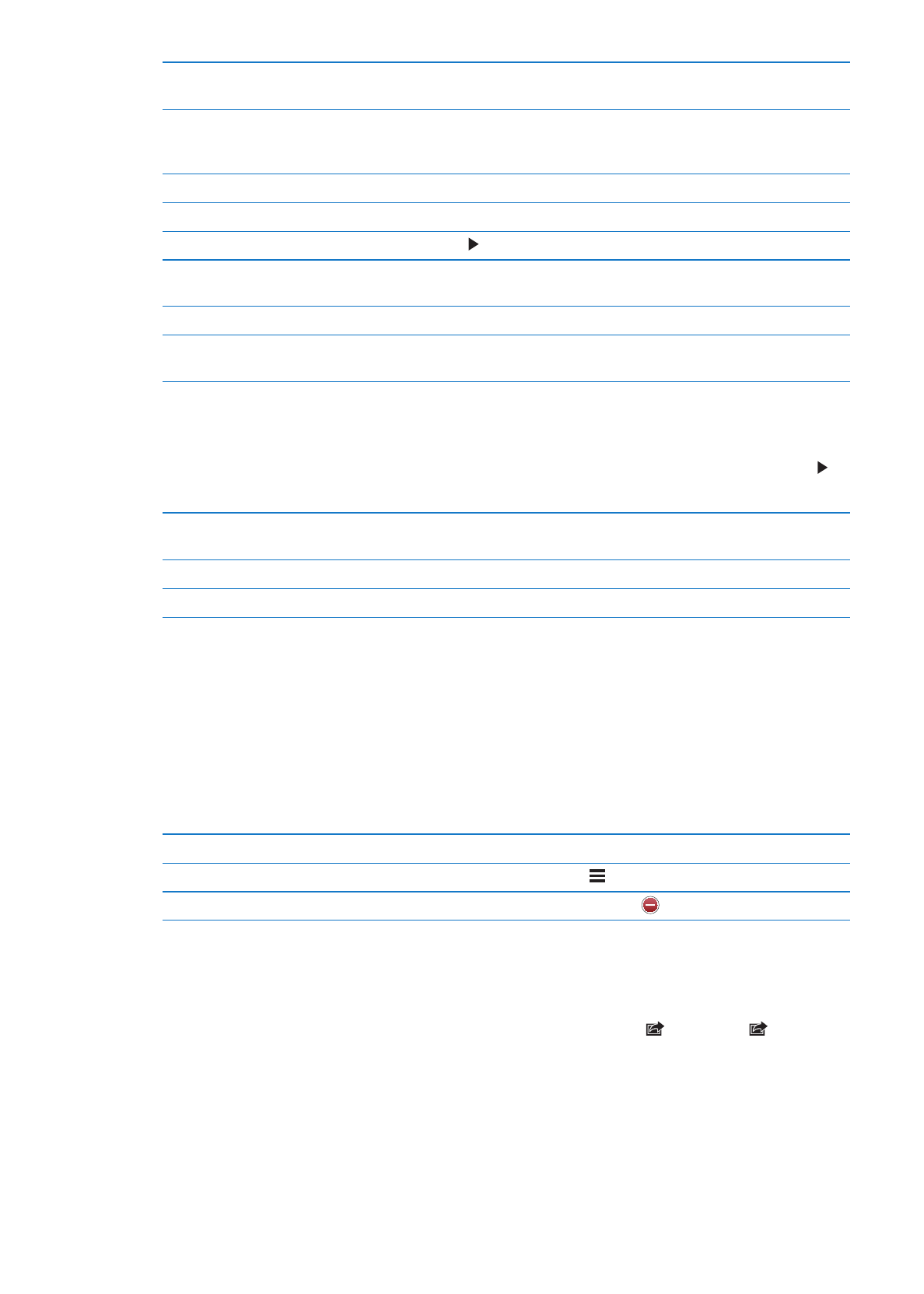
Zdieľanie fotografií a videí
Odoslanie fotografie alebo videa v emailovej alebo textovej (MMS alebo iMessage) správe,
alebo ako Tweetu: Vyberte fotku alebo video a potom klepnite na . Ak symbol nie je
zobrazený, klepnutím na obrazovku zobrazte ovládanie.
Poznámka: Ak zverejniť Tweet, musíte byť prihlásení do vášho Twitter účtu. Prejdite do
Nastavenia > Twitter.
Maximálna veľkosť príloh je stanovená vaším poskytovateľom služby. iPhone môže v prípade
potreby stlačiť fotografické alebo video prílohy.
95
Kapitola 11
Fotky
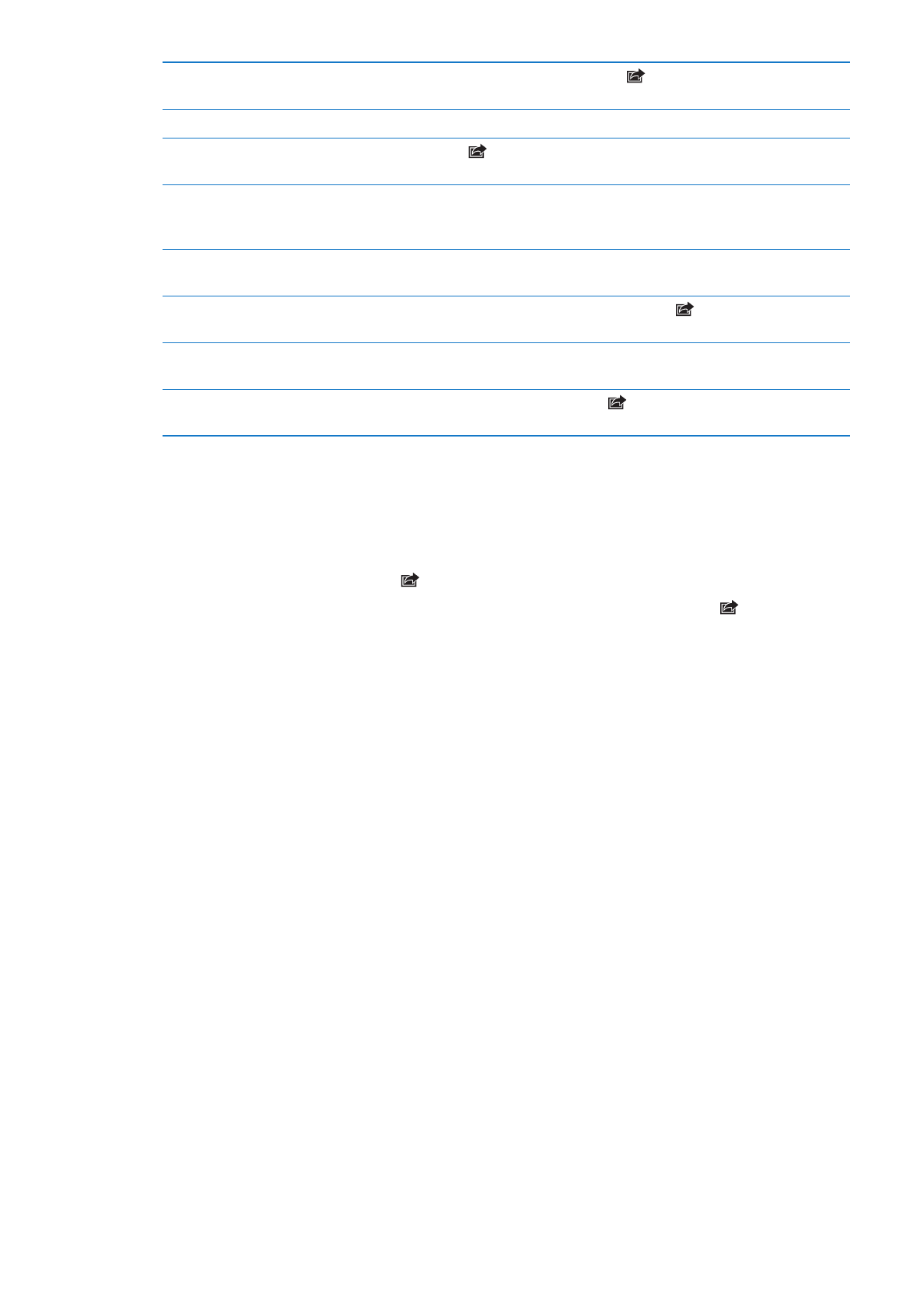
Odoslanie viacerých fotografií
alebo videí
Počas prezerania miniatúr klepnite na
, vyberte fotky alebo videá
a potom klepnite na Zdieľať.
Kopírovanie fotografie alebo videa Klepnite na fotku a podržte na nej prst. Potom klepnite na Kopírovať.
Kopírovanie viacerých fotografií
alebo videí
Klepnite na
v pravom hornom rohu obrazovky. Vyberte fotografie
a videá a klepnite na Kopírovať.
Vloženie fotografie alebo videa
do emailovej alebo textovej (MMS
alebo iMessage) správy
Podržte prst na mieste, kam chcete vložiť fotku alebo video a potom
klepnite na Vložiť.
Uloženie fotografie alebo videa
z emailovej správy
Klepnutím stiahnite položku (ak je to potrebné), klepnite na fotku,
prípadne podržte prst na videu a potom klepnite na Uložiť.
Uloženie fotografie alebo videa
z textovej správy
Klepnite na obrázok v konverzácii, klepnite na
a potom klepnite na
Uložiť.
Uloženie fotky z webovej stránky
Klepnite na fotografiu, podržte na nej prst a potom klepnite na Uložiť
obrázok.
Zdieľanie videa na YouTube
Počas prezerania videa klepnite na
a potom klepnite na „Odoslať na
YouTube“.
Fotky a videá, ktoré ste prijali alebo uložili z webových stránok, sú ukladané do albumu
Fotoaparát.